
时间:2020-11-15 20:39:08 来源:www.win10xitong.com 作者:win10
当我们在遇到Win10系统突然只剩下c盘了的情况的时候该如何处理呢?即使是平时能够自己动手能解决很多其他问题的网友要是面对Win10系统突然只剩下c盘了也可能不知道怎么解决。要是你想马上解决Win10系统突然只剩下c盘了的问题,而不想求助于人的话,小编这里提供一个解决步骤:1、鼠标移动到【此电脑】,右键->【管理】。2、电脑桌面没有此电脑,点击下面文字教你如何显示此电脑就能得到很完美的解决了Win10系统突然只剩下c盘了的问题我们就一起来看看下面的解决手段。
具体解决方法如下:
第一步:鼠标移动到【此电脑】,右键->【管理】。
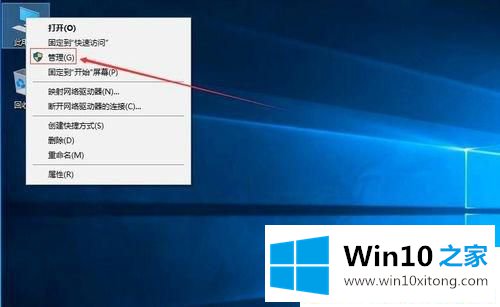
第二步:电脑桌面没有此电脑,点击下面文字教你如何显示此电脑。
第三步:在管理界面:【储存】->【磁盘管理】右边鼠标移动C盘上右键,【压缩卷】。
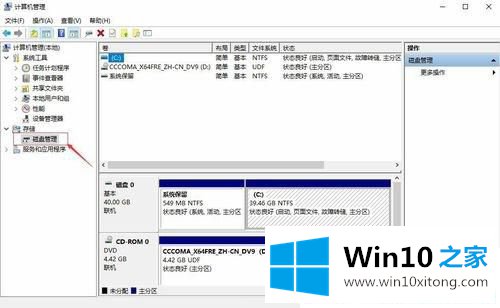
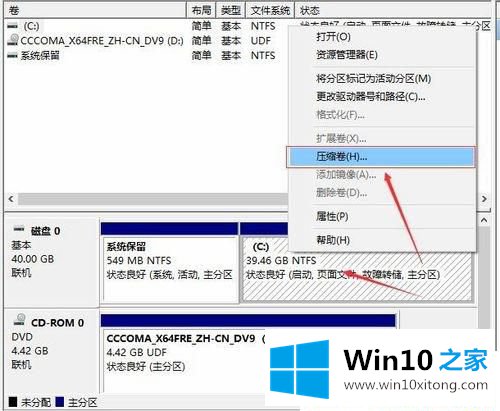
第四步:开始压缩:输入您需要新建磁盘的大小,注意压缩空间量必须小于可用压缩空间大小,否则会失败,例如,我输入10240也就是10G。
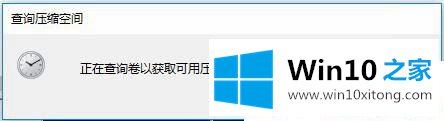
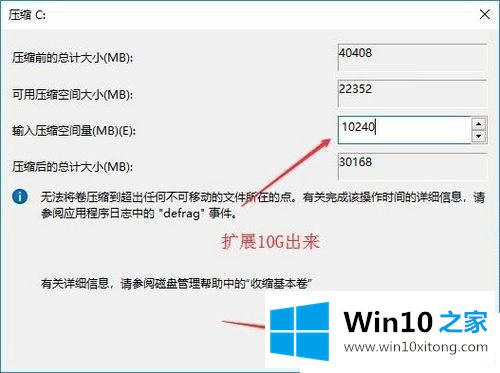
第五步:完成后,界面会出现一个黑色框10.00G未分配的磁盘。
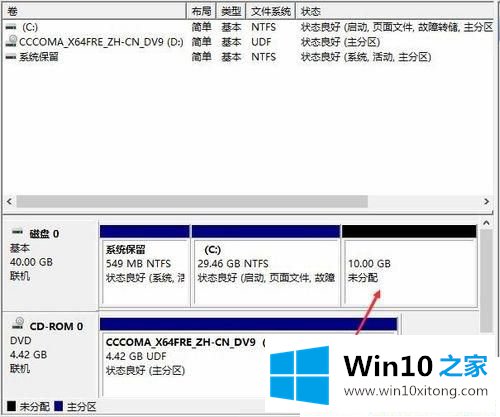
第六步:分配磁盘:鼠标移动到未分配的磁盘上,右键【新建简单卷】。

第七步:直接下一步下一步下一步,值默认即可,不需要修改。
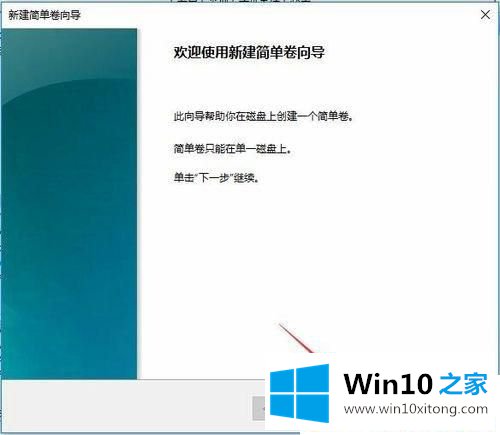
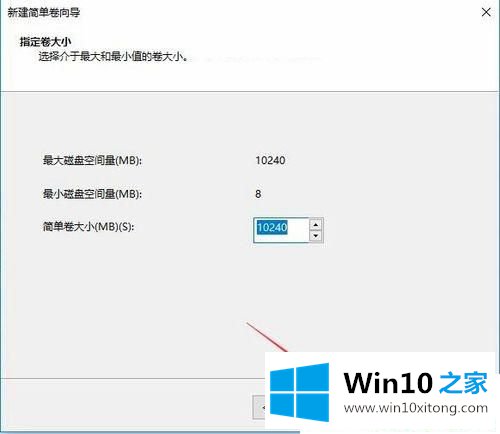
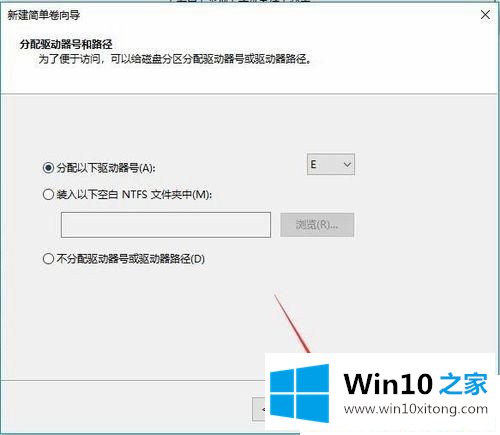
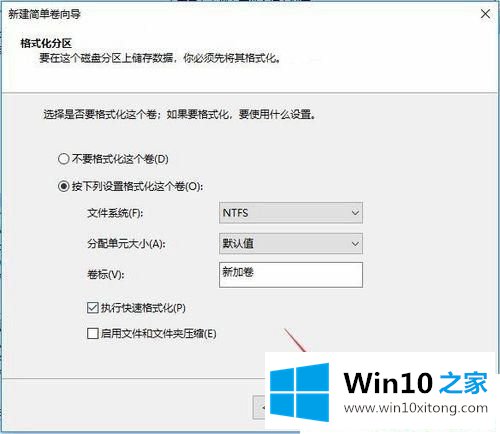
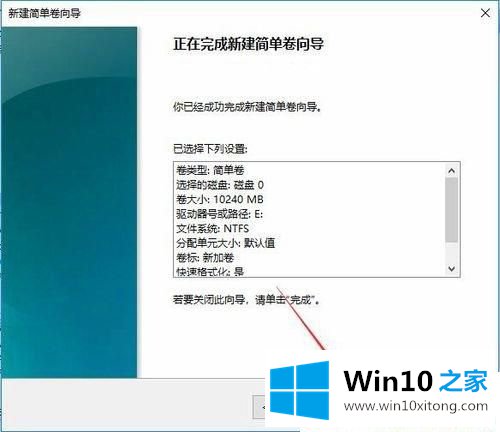
第八步:新建完成:磁盘变成蓝色状态。
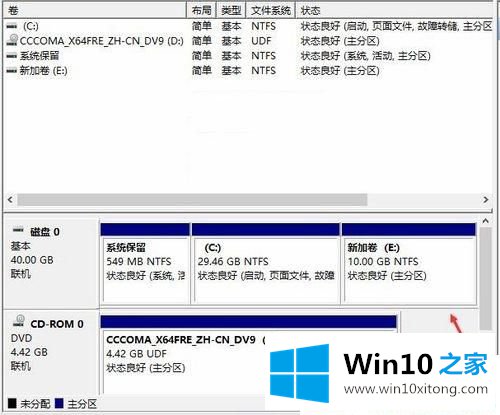
第九步:双击【此电脑】,新建磁盘出现了。
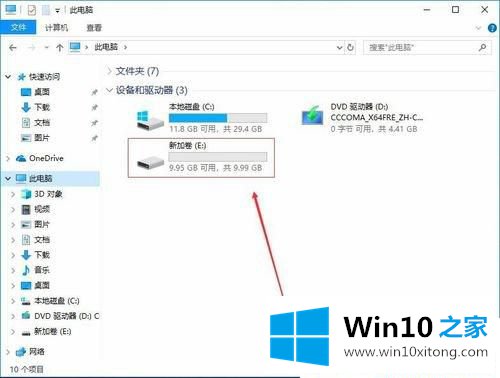
关于Win10系统突然只剩下c盘了的解决方法介绍到这里了,一步一步操作之后,系统就会出现其他磁盘了。
好了,上面就给大家讲得非常详细的关于Win10系统突然只剩下c盘了的解决手段了,我们很高兴能够在这里把你的问题能够协助解决。